อาจมีปัญหาหลายอย่างที่คุณสามารถใช้ได้เมื่อพูดถึงคอมพิวเตอร์ Microsoft Windows 10 ของคุณ แต่การไม่สามารถใช้เมนูเริ่มต้นได้ไม่ใช่หนึ่งในปัญหาเหล่านั้น ไม่ต้องกังวล คุณจะไม่ต้องดาวน์โหลดซอฟต์แวร์ที่เข้าใจยากเพื่อแก้ไขปัญหานี้
เพื่อให้ Windows 10 Start Menu ทำงานได้อีกครั้ง คุณจะต้องใช้ตัวจัดการงานและพิมพ์คำสั่งสองสามคำสั่ง แม้ว่าคุณจะเพิ่งเริ่มใช้ Windows คุณจะไม่ลำบากในการทำความเข้าใจคำแนะนำต่อไปนี้
ตัดการเชื่อมต่อบัญชี Windows ของคุณ
หาก Windows Start Menu ล้มเหลวทุกครั้งที่คุณรีสตาร์ทคอมพิวเตอร์ นี่คือวิธีที่คุณต้องการลอง ไปที่ การตั้งค่า > บัญชี > ตัวเลือกการลงชื่อเข้าใช้. เลื่อนไปที่ความเป็นส่วนตัวและปิดตัวเลือกที่ระบุว่า ” ใช้ข้อมูลการลงชื่อเข้าใช้ของฉันเพื่อเสร็จสิ้นการตั้งค่าอุปกรณ์ของฉันโดยอัตโนมัติหลังจากอัปเดตหรือรีสตาร์ท หวังว่าครั้งต่อไปที่คุณคลิกบนเมนู Start จะไม่เกิดปัญหาใดๆ กับคุณ
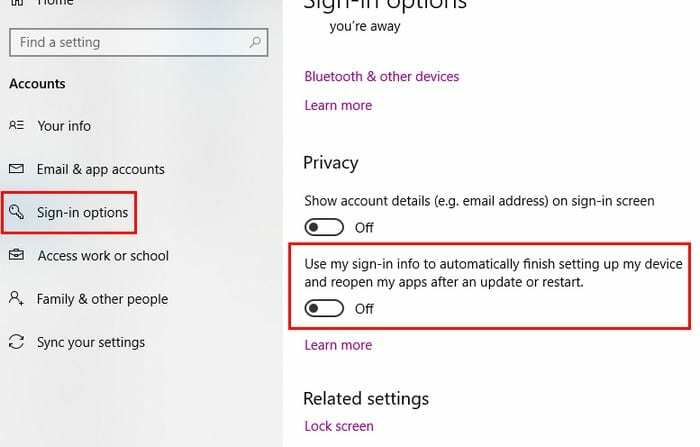
Cortana อาจเป็นผู้ร้ายได้
อาจมีสาเหตุหลายประการที่ทำให้ Windows Start Menu ไม่ทำงาน และ Cortana อาจเป็นหนึ่งในนั้น ในการแก้ไขปัญหานี้ คุณสามารถลองรีสตาร์ท Cortana และหากไม่ได้ผล คุณสามารถลองลงทะเบียนใหม่อีกครั้ง
ลองทำทีละขั้นตอนแล้วลองรีสตาร์ท Cortana ก่อน ขั้นแรก คุณจะต้องเข้าถึงตัวจัดการงานโดยคลิกขวาที่แถบงาน ตัวเลือกตัวจัดการงานจะเป็นตัวเลือกที่สามจากด้านล่าง
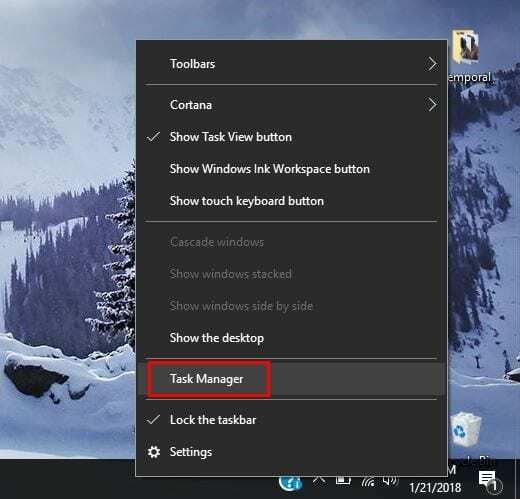
ตรวจสอบให้แน่ใจว่าคุณอยู่ในแท็บ กระบวนการ และค้นหา Cortana คลิกที่มันแล้วเลือกปุ่ม End Task ที่ด้านล่างขวา สิ่งนี้ควรรีสตาร์ท Cortana และหวังว่าจะยุติปัญหาเมนูเริ่ม ถ้าไม่ ดูเหมือนว่าคุณจะต้องลงทะเบียนใหม่
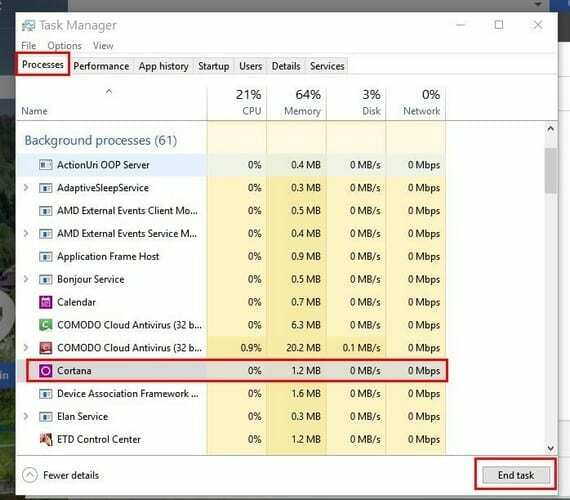
กระบวนการนี้ต้องการให้คุณเปิด Windows File Explorer และไปที่ C: WindowsSystem32WindowsPowerShellv.1.0 และเมื่อคุณพบแล้วให้คลิกขวาที่ตัวเลือก powershell.exe คุณจะต้องเรียกใช้สิ่งนี้ในฐานะผู้ดูแลระบบ เมื่อ PowerShell เริ่มทำงานแล้วให้คัดลอกและวางโค้ดต่อไปนี้:
รับ-AppXPackage -AllUsers | Foreach {Add-AppxPackage -DisableDevelopmentMode - ลงทะเบียน “$($_.InstallLocation)\AppXManifest.xml”}
เมื่อคุณป้อนคำสั่งแล้ว ให้ปิดโปรแกรมใดๆ ที่คุณเปิดไว้และรีบูตคอมพิวเตอร์ Windows เมนูเริ่มของคุณควรเปิดใช้งานได้แล้ว
เปลี่ยนบัญชีธุรการ
หากคุณสังเกตเห็นว่าเมนู Start เริ่มล้มเหลวหลังจากการอัพเดตที่สำคัญ วิธีนี้น่าจะใช้ได้ผลสำหรับคุณ สร้างบัญชีผู้ดูแลระบบใหม่และย้ายไปยังไฟล์ทั้งหมดของคุณ ในการสร้างบัญชีใหม่ ให้กด Ctrl + Shift + Esc และเมื่อ Task Manager เปิดขึ้น ให้คลิกที่ File
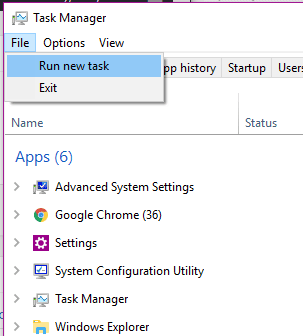
เลือกเรียกใช้งานใหม่และพิมพ์ ผู้ใช้เน็ต ชื่อของคุณ รหัสผ่านของคุณ /add
แทนที่ส่วน yourname ด้วยชื่อที่คุณต้องการตั้งให้กับบัญชี และส่วนรหัสผ่านของคุณด้วยรหัสผ่านใหม่ของคุณ คลิกตกลงเมื่อคุณทำเสร็จแล้วและพร้อมที่จะลงชื่อเข้าใช้บัญชีใหม่ของคุณ ตอนนี้ควรมองเห็นเมนูเริ่มต้น
หากต้องการโอนไฟล์ของคุณกลับเข้าสู่ระบบบัญชีเก่าและไปที่ แผงควบคุม > ระบบ > การตั้งค่าระบบขั้นสูง. หากคุณประสบปัญหาในการค้นหาตัวเลือก ระบบ โปรดจำไว้ว่า คุณสามารถใช้แถบค้นหาได้ตลอดเวลา
ตอนนี้ให้คลิกที่การตั้งค่าระบบขั้นสูงและเมื่อกล่องคุณสมบัติของระบบปรากฏขึ้นตรวจสอบให้แน่ใจว่าคุณอยู่ในแท็บขั้นสูง คลิกที่กล่องการตั้งค่าโปรไฟล์ผู้ใช้ และเลือกบัญชีที่คุณเพิ่งสร้างขึ้นแล้วเลือกคัดลอกไปยัง
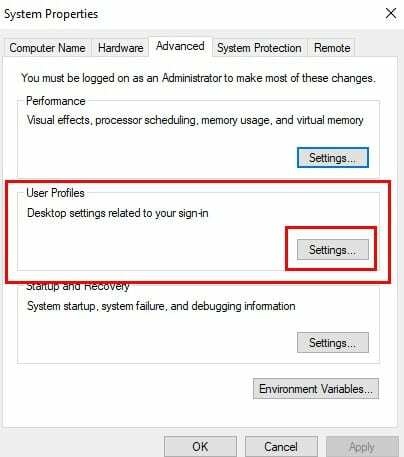
เข้าสู่เซฟโหมด
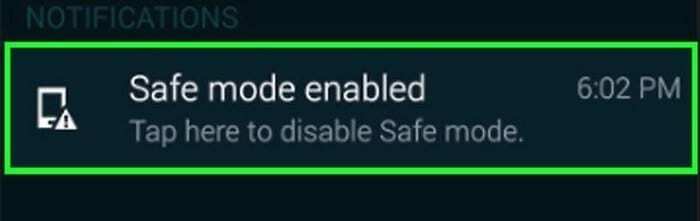
หากคุณเริ่มมีปัญหากับเมนูเริ่มหลังจากติดตั้งซอฟต์แวร์ คุณควรลองเข้าสู่เซฟโหมดเพื่อยืนยันว่าซอฟต์แวร์เป็นสาเหตุของปัญหา ในการเข้าสู่เซฟโหมด คุณจะต้องกดปุ่ม Windows และ L เมื่อ Windows เริ่มทำงาน
ตอนนี้ให้คลิกที่ปุ่ม Power และกดปุ่ม Shift ค้างไว้แล้วกด Restart ตอนนี้คุณควรเห็นตัวเลือกการบูตตรงไปที่การ แก้ไขปัญหา > ตัวเลือกขั้นสูง > การตั้งค่าเริ่มต้น แล้วรีบูตเครื่องคอมพิวเตอร์ของคุณ
กด F5 เพื่อเข้าถึง Safe Mode with Networking เมื่อคอมพิวเตอร์ของคุณมีโอกาสรีบูตได้อย่างสมบูรณ์ เมื่อคุณอยู่ในเซฟโหมด เมนูเริ่มควรใช้งานได้ หากใช่ แสดงว่าปัญหาเกิดจากซอฟต์แวร์ที่คุณเพิ่งติดตั้ง
ถอนการติดตั้ง Dropbox หรือโปรแกรมป้องกันไวรัสของคุณ
มีรายงานว่า Dropbox หรือโปรแกรมป้องกันไวรัสอาจป้องกันไม่ให้เมนูเริ่มของ Windows ทำงานได้อย่างถูกต้อง หากต้องการตัดตัวเลือกนี้ออก เราขอแนะนำให้คุณติดตั้งและดูว่าปัญหาหายไปหรือไม่
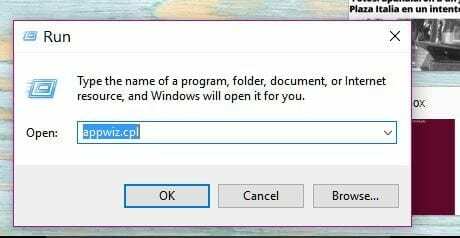
กดปุ่ม Windows และ R และเมื่อหน้าต่าง Run ปรากฏขึ้นให้พิมพ์ appwiz.cpl คลิกตกลงและค้นหา Dropbox เลือกถอนการติดตั้งและดูว่าเป็นผู้ร้ายหรือไม่ คุณจะต้องรีสตาร์ทคอมพิวเตอร์
ทำซ้ำขั้นตอน แต่คราวนี้ถอนการติดตั้ง Antivirus แน่นอนว่าคุณจะไม่ใช้คอมพิวเตอร์โดยไม่มีเครื่อง ดังนั้นเราขอแนะนำให้คุณใช้โปรแกรมป้องกันไวรัสที่ขึ้นชื่อว่าไม่ก่อให้เกิดปัญหาเหล่านี้ เช่น Symantec หรือ Avast
บทสรุป
ไม่มีระบบปฏิบัติการที่ปราศจากปัญหา ไม่ช้าก็เร็วมันจะไม่ทำงานตามที่ตั้งใจไว้ เมื่อสิ่งนั้นเกิดขึ้น สิ่งที่คุณทำได้คือแก้ไขปัญหาจนกว่าคุณจะพบกับวิธีแก้ไขที่ทำให้ปัญหาหายไป ฉันพลาดวิธีที่คุณใช้หรือไม่? ถ้าเป็นเช่นนั้นแสดงความคิดเห็นและแจ้งให้เราทราบ